Die Verwendung von Registerkarten in heutigen Webbrowsern ist alltäglich und unerlässlich geworden. Dies sind Elemente, die wir manchmal massiv ansammeln, alle offen und in Betrieb. Aus diesem Grund können Sie diese Registerkarten in Browsern wie z Firefox or Chrome ist wichtig, um das Surferlebnis zu verbessern.
In all diesen Zeilen werden wir Ihnen alles erzählen, was mit der neuen Funktion zu tun hat von Chrome Tab Gruppen. Dies hilft uns, alle aktiven Registerkarten zu diesem Zeitpunkt zu bestellen. Und es ist so, dass wir bereits arbeiten, studieren oder in unserer Freizeit im Google-Browser im Allgemeinen viele Registerkarten geöffnet haben. Daher kann es uns manchmal schwer fallen, unter all diesen Elementen zu finden, wonach wir wirklich suchen Ausführung .
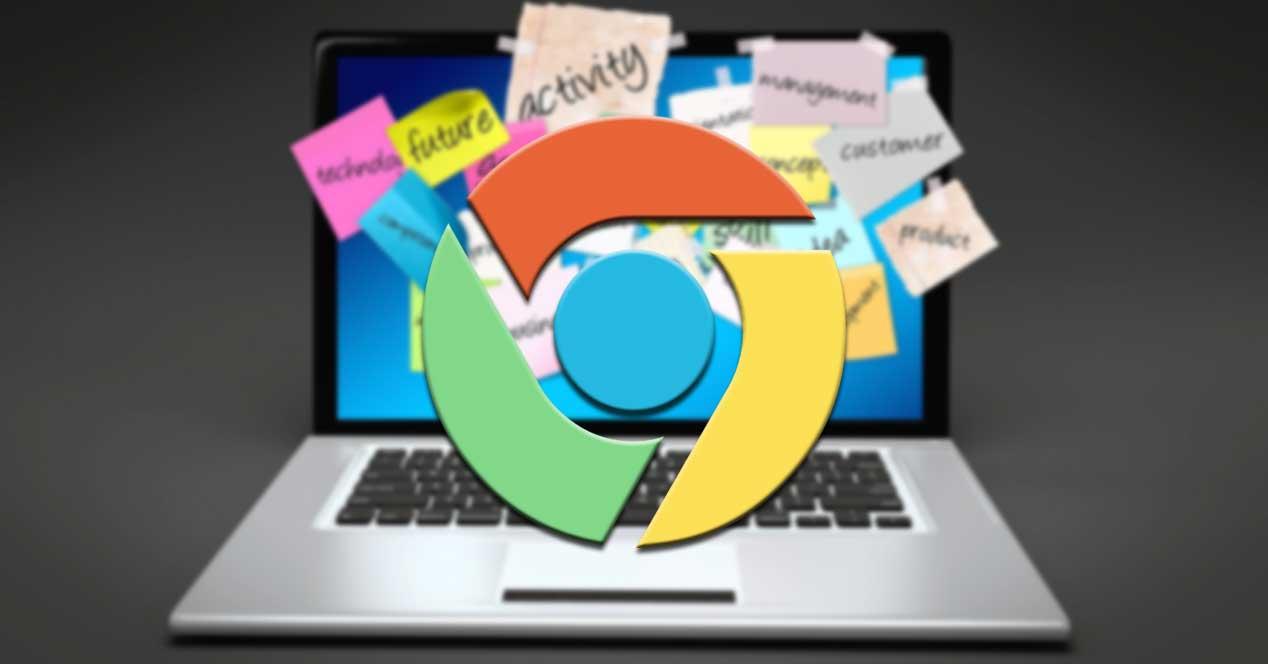
Es gibt zwar viele Erweiterungen von Drittanbietern zum Verwalten und Organisieren von Registerkarten, aber von nun an ist diese Funktion direkt in integriert Chrome . Wir beziehen uns auf eine Funktion zum Sortieren dieser Registerkarten, die in der stabilen Version von Chrome 81 und höher verfügbar ist. Das alles war zunächst auf der Kanarienvogel und Dev-Kanäle und jetzt hat es den stabilen Kanal erreicht.
Aktivieren und verwenden Sie native Chrome-Registerkartengruppen
All dies ermöglicht es uns, Gruppen direkt aus den Registerkarten zu erstellen. Außerdem können wir mehrere Gruppen erstellen und dann die darin enthaltenen Registerkarten anordnen. So können wir sie jederzeit für einen schnelleren Standort organisieren. Andererseits haben wir auch die Möglichkeit, die verschiedenen Gruppen aufzuzeichnen, da wir sie benennen oder Farbcodes auswählen können, um sie zu unterscheiden.
Angenommen, diese neue Funktion wird auf dem bereitgestellt stabiler Chrome-Kanal Daher ist es unbedingt erforderlich, dass wir auf die neueste Version der Software aktualisieren. Nachdem wir die neueste Version von Chrome haben, haben wir Recht- klicken Sie auf auf einer beliebigen Registerkarte. Hier werden wir sehen, ob wir eine Option zum Erstellen einer Gruppe erhalten. Es kann sein, dass wir es standardmäßig noch nicht sehen, aber wir können es von Hand aktivieren.
Aktivieren Sie die Funktion für Registerkartengruppen
Um diese Funktion zu aktivieren, gehen wir zur Testseite, indem wir chrome: // Flags in die Adressleiste schreiben. In das Suchfeld schreiben wir Tab-Gruppen, um den Eintrag zu finden, der uns interessiert. Dann konfigurieren wir es als Aktiviert damit es anfängt zu arbeiten.
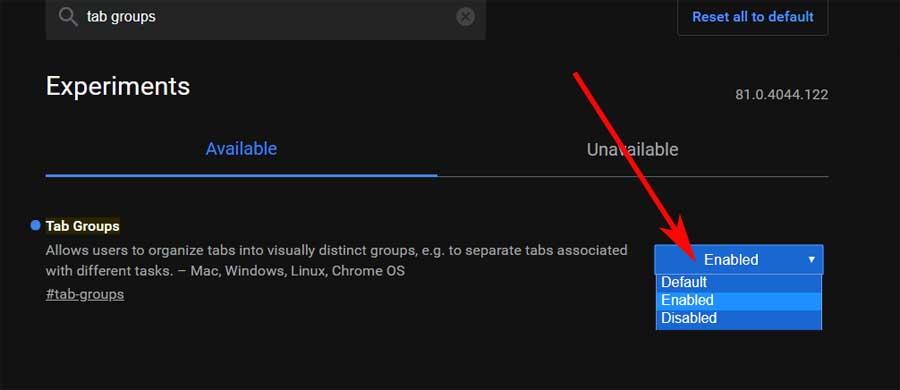
Verwenden Sie Gruppen, um Ihre Registerkarten im Browser zu organisieren
Nach dem Aktivieren der Funktion haben wir einige Gruppierungsoptionen, wenn wir mit der rechten Maustaste auf a klicken Tab . Wenn Sie dies tun, wird zunächst angezeigt, dass bereits eine Option zum Hinzufügen zu einer neuen Gruppe oder zum Hinzufügen zu einer vorhandenen Gruppe angezeigt wird. Mit dem ersten haben wir die Möglichkeit, eine neue benutzerdefinierte Gruppe von Registerkarten zu erstellen.
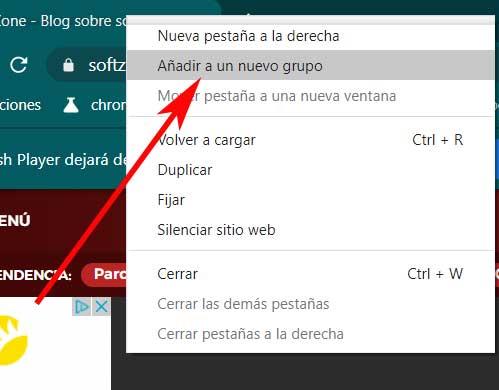
Auch wenn wir eine neue erstellen Gruppe können wir einen Namen hinzufügen und einen Vertreter auswählen Farbe . Später können wir diesem erstellten Element bereits eine beliebige Registerkarte hinzufügen, mit der Option, sie einer vorhandenen Gruppe hinzuzufügen.
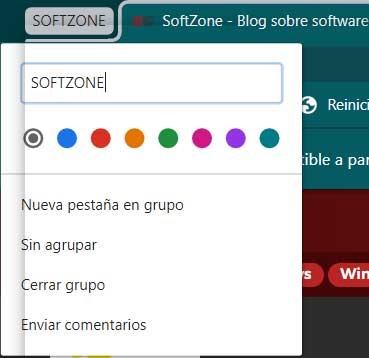
An dieser Stelle ist zu erwähnen, dass die Registerkarten derselben Gruppen zusammen mit ihrem Namen angeordnet sind. Ebenso hat dieser Name die Auswahl Farbcode das deckt auch alle hier gruppierten Registerkarten ab. Wie erwartet können wir so viele Gruppen erstellen, wie wir benötigen, und diejenigen schließen, die nicht mehr benötigt werden.
Es ist auch sehr einfach, eine Registerkarte aus einer Gruppe zu entfernen, da wir durch Klicken mit der rechten Maustaste auf eine Registerkarte in einer Gruppe Optionen zum Ändern und Entfernen von Gruppen haben. Die Verwaltung der Gruppen ist ebenfalls einfach, indem Sie auf den Namen klicken, den wir bearbeiten können Name , ändern Sie die Farbe, fügen Sie weitere Registerkarten hinzu usw.